À une époque où toutes les données les plus importantes et les plus sensibles de notre vie sont collectées à l'intérieur des smartphones, la sauvegarde ne peut pas manquer. Ce dernier en effet, permet à l'utilisateur de enregistrer n'importe quel contenu et éviter qu'il ne se perde. Dans ce guide, nous allons donc voir comment sauvegarder un iPhone, en utilisant n'importe quel PC basé sur Windows ou macOS.
Sauvegarder l'iPhone sur Mac
À partir de la sortie de macOS Catalina, Apple a décidé de supprimer le logiciel iTunes de ses ordinateurs, en déplaçant les options de sauvegarde de l'iPhone dans le Finder. Dans le cas où vous possédez un système d'exploitation plus ancien, la procédure à suivre sera identique à la suivante, c'est-à-dire celle pour PC Windows.
- Connectez l'iPhone à Mac via un câble Lightning vers USB (ou USB-C, selon votre ordinateur)
- Ouvrez le Finder, icône en bas à gauche du dock et déverrouillez l'iPhone en entrant le code (consentement à utiliser l'ordinateur, si nécessaire)
- De la colonne de gauche, sous le titre "Positions", sélectionnez le nom de l'iPhone connecté et passez à la section "Général"
- Sous la rubrique «Sauvegarde», sélectionnez l'élément "Sauvegarder toutes les données de l'iPhone sur Mac" et cliquez sur l'élément "Sauvegarder maintenant"
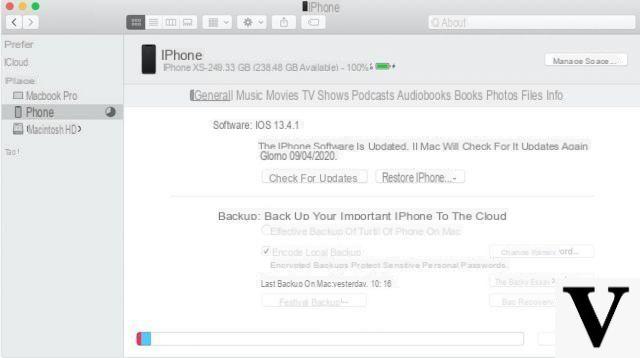
Si vous souhaitez également enregistrer les données contenues dans l'application "Saluer" o "Activités", l'article doit obligatoirement être coché "Cryptage de sauvegarde locale", sinon il peut rester désactivé.
Sauvegarder l'iPhone sur un PC Windows (ou des versions antérieures de macOS)
Comme mentionné ci-dessus, sur les PC Windows et les anciennes versions de macOS, la sauvegarde de l'iPhone est toujours gérée par le logiciel "ITunes" par Apple, gratuit et disponible en téléchargement en cliquant sur ce lien (pour Windows, sur macOS il est déjà présent). Pour le reste, la procédure reste très similaire à la précédente.
- Connectez l'iPhone au PC via un câble Lightning vers USB (ou USB-C, selon votre ordinateur)
- ouvert "ITunes" et déverrouillez l'iPhone en entrant le code (consentement à utiliser l'ordinateur, si nécessaire)
- Cliquez sur l'icône iPhone qui apparaît en haut à gauche
- De la colonne de gauche, sous le titre "Paramètres", sélectionnez "Sommaire"
- Sous la rubrique «Sauvegarde», sélectionnez l'élément "Cet ordinateur" à gauche et cliquez sur l'élément "Sauvegarder maintenant"
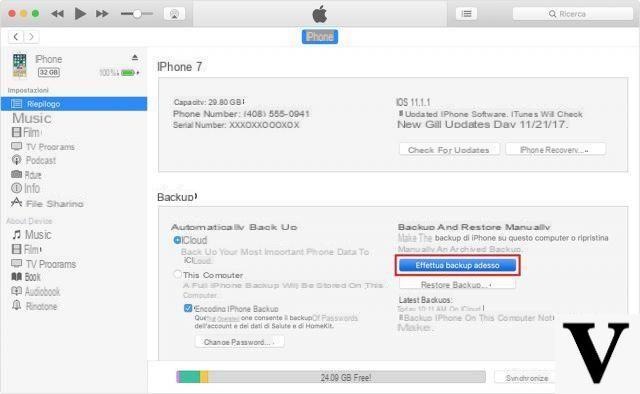
Encore une fois, au cas où vous voudriez exporter le "Saluer" e "Activités", nous vous rappelons d'activer le codage.
Des doutes ou des problèmes ? Nous vous aidons
N'oubliez pas de vous abonner à notre chaîne Youtube pour les vidéos et autres critiques. Si vous souhaitez rester à jour, abonnez-vous à notre chaîne Telegram et suivez-nous sur Instagram. Si vous souhaitez recevoir de l'aide pour toute question ou problème, rejoignez notre communauté Facebook ou contactez-nous sur Instagram. N'oubliez pas que nous avons également créé un moteur de recherche rempli de coupons exclusifs et des meilleures promotions du web !


























